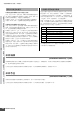User Manual
将音频录制到乐曲 / 模板 (采样模式)
MOTIF XF 参考手册
208
䷇㡆ᓣ Ф᳆ᓣ ᵓᓣ ⏋䷇ᓣ Џᓣ Ꮉᓣ ᭛ӊᓣⓨ༣㒘ᓣ
䞛ḋᓣ 1 䞛ḋᓣ 2
খ㗗
! Measure
决定用于样本播放的小节数量。设定 Measure 会改变 End
Point (8),使得 Start Point 和 End Point 之间的长度符合
Te m p o 和 Meter 的设定。
设定:
Measure: 000 – 032
Beat:00 – 15 (根据 Meter 设定而变化。)
@ Recordable Time (仅用于显示)
显示使用可用存储器时的可用采样时间。此处指示的时间是
假设为单通道信号并且用 44.1 kHz 的采样频率计算得出的。
当前已使用的存储器空间大小在画面中用蓝线显示。
# [SF1] Audition
按住此按钮可试听所选的样本。可让您精确地试听样本的播
放效果。
$ [SF2] LP=ST
如果此处的菜单指示为 “LP=ST”,则 Start(开始点)和 Loop
(循环开始点)将共享同一个地址,这意味着即使只改变其中
一个的值,这两者也会同时改变。在此条件下按 [SF2] 按钮
将菜单从 “LP=ST” 改变为 “LP≠ST”。当此处的菜单指示为
“LP≠ST” 时,可单独改变 Start (开始点)和 Loop (循环开
始点)。在此条件下按 [SF2] 按钮, Start 的地址值将被复制
到 Loop 的地址值,从而使得这两者共享同一个地址值。菜单
指示也会从 “LP≠ST” 变为 “LP=ST”。
% [SF3] Display
按 [SF3] 按钮调节缩放等级,使得整体声波,包括 Start Point
和 End Point,显示于画面上。
^ [SF4] Zoom Out
& [SF5] Zoom In
按这些按钮使样本的波指示在画面中放大或缩小。
* [F6] Slice
按此按钮调出录制分割画面。
对样本分割 — 录制分割画面
当 Recording Type (第 204 页)设定为 “slice+seq” 时,可
按录制分割画面中的 [F6] Slice 画面调出此画面。从此画面可
将已录制的样本按照原始样本的节奏分割成几个片段。通过
执行分割操作,已录制样本首先会被分割成 “ 片段 ” 并作为样
本音色存储,然后这些片段被分配至键盘上的连续音符。然
后这些音符会被自动安排到 MIDI 音序数据 (的指定
音轨)中用于播放。
录制分割画面上的步骤如下:
1 选择一个片段类型 (6)。
2 设定用于样本播放的小节 (7) 数量。
3 设定 Meter (8)、 Sub Divide (9) 和 Sensitivity
())。
4 按 [SF4] Apply 按钮执行分割。
选项卡菜单 “Apply” 变为 “Cancel”。此时,样本被临时修
改,但尚未确定为数据。
5 确认分割操作的结果。
按 [SF1] Audition 按钮试听已修改的样本。如果对结果满
意,请进到步骤 6。如果对结果不满意且想要重试,请按
[SF4] Cancel 按钮离开分割操作并使样本返回原始状态。
选项卡菜单 “Cancel” 变为 “Apply”。此时,从步骤 1 开始
再次尝试操作。
6 按 [ENTER] 按钮将分割结果确定为样本数据。
乐器返回设定画面。
7 按 [EXIT] 按钮数次可回到乐曲模式或模板模式。
试听录有分割后样本的已录制音轨。
8 在关闭电源之前,请将乐曲或模板数据保存到内存
中。
9 保存波形。
如果在 MOTIF XF 上安装了选购的闪存扩展模块,请使用
Copy 作业 (第 130 页)保存波形。也可将波形保存到
USB存储设备或与MOTIF XF处在同一个网络中的联机电
脑中 (第 41 页)。